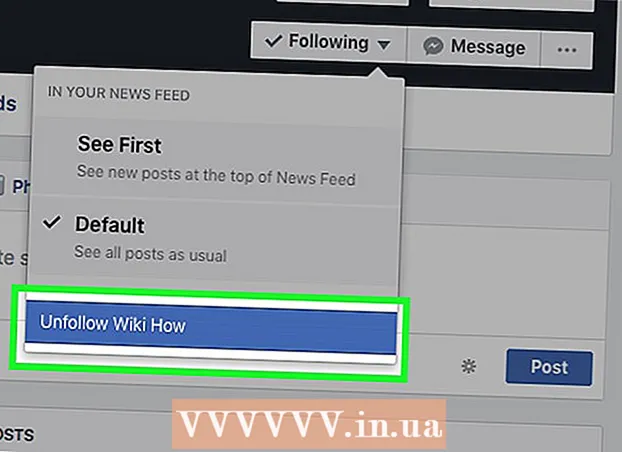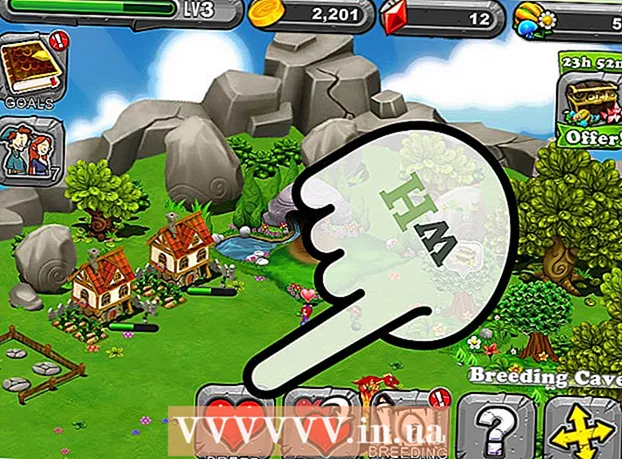작가:
Gregory Harris
창조 날짜:
10 4 월 2021
업데이트 날짜:
1 칠월 2024

콘텐츠
이 기사에서는 Windows 컴퓨터의 명령줄에서 실행 파일(EXE)을 실행하는 방법을 보여줍니다.
단계
 1 시작 메뉴를 엽니다. 화면의 왼쪽 하단 모서리에 있습니다.
1 시작 메뉴를 엽니다. 화면의 왼쪽 하단 모서리에 있습니다. 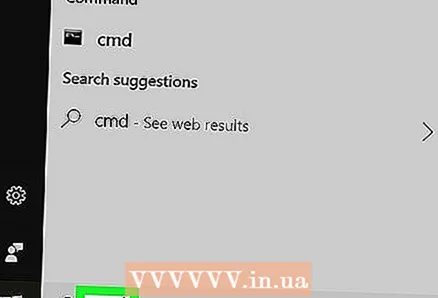 2 입력하다 cmd 시작 메뉴 검색 창에서 명령줄은 검색 결과 상단에 나타납니다.
2 입력하다 cmd 시작 메뉴 검색 창에서 명령줄은 검색 결과 상단에 나타납니다. 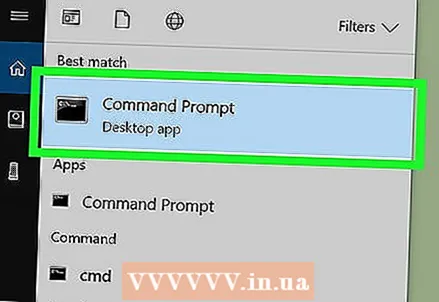 3 클릭 명령줄 시작 메뉴에서. 명령 프롬프트 창이 열립니다.
3 클릭 명령줄 시작 메뉴에서. 명령 프롬프트 창이 열립니다.  4 입력하다 cd [파일 경로] 명령줄에서. 원하는 EXE 파일이 있는 폴더로 이동합니다.
4 입력하다 cd [파일 경로] 명령줄에서. 원하는 EXE 파일이 있는 폴더로 이동합니다.  5 EXE 파일의 경로를 찾습니다. 이 파일이 있는 폴더를 연 다음 창 상단의 주소 표시줄에 나타나는 파일의 경로를 복사하거나 적어둡니다.
5 EXE 파일의 경로를 찾습니다. 이 파일이 있는 폴더를 연 다음 창 상단의 주소 표시줄에 나타나는 파일의 경로를 복사하거나 적어둡니다. - 예를 들어 Mozilla Firefox를 실행하려는 경우 해당 EXE 파일은 C:Program FilesMozilla Firefox 폴더에 있을 수 있습니다.
- 이 경우 파일 경로는 다음과 같습니다. C: Program Files Mozilla Firefox.
 6 대신에 [파일 경로] 원하는 파일의 경로를 대체하십시오. 이 경로를 따라가면 해당 EXE 파일을 실행할 수 있어야 합니다.
6 대신에 [파일 경로] 원하는 파일의 경로를 대체하십시오. 이 경로를 따라가면 해당 EXE 파일을 실행할 수 있어야 합니다. - 예를 들어 Mozilla Firefox를 시작해야 하는 경우 명령은 다음과 같습니다. cd C: Program Files Mozilla Firefox.
 7 키를 누르십시오 ↵ 입력 또는 ⏎ 반환. 명령줄에서 원하는 파일이 있는 폴더로 이동합니다.
7 키를 누르십시오 ↵ 입력 또는 ⏎ 반환. 명령줄에서 원하는 파일이 있는 폴더로 이동합니다.  8 입력하다 시작 [파일명.exe] 명령줄에서. 이 명령은 지정된 파일을 실행합니다.
8 입력하다 시작 [파일명.exe] 명령줄에서. 이 명령은 지정된 파일을 실행합니다.  9 대신에 [파일명.exe] 원하는 EXE 파일의 이름을 대체하십시오. 파일 폴더에 표시되는 이름을 입력합니다.
9 대신에 [파일명.exe] 원하는 EXE 파일의 이름을 대체하십시오. 파일 폴더에 표시되는 이름을 입력합니다. - 예를 들어 Mozilla Firefox의 경우 필요한 파일은 "firefox.exe"입니다.
- 이 예에서 명령은 다음과 같습니다. firefox.exe 시작.
 10 키를 누르십시오 ↵ 입력 또는 ⏎ 반환. EXE 파일이 실행됩니다.
10 키를 누르십시오 ↵ 입력 또는 ⏎ 반환. EXE 파일이 실행됩니다.
팁
- 또한 명령 프롬프트 창을 열려면 키를 누릅니다. ⊞ 승리+NS, 열리는 실행 창에서 다음을 입력하십시오. cmd 확인을 클릭합니다.